こんにちは! けい(Twitter)です.
前回は3DプリンターでArduinoケースを作ってみました.
今回は,消しゴムケースを3Dプリンターで作ってみたので,まとめていきたいと思います.
目次
3Dモデルを作る
消しゴムがこちら

いたって普通のMONO消しゴムでございます.
塾バイトをしてるのですが,中学生に消しゴムのケースを破壊されてしまったので,裸の状態になってしまいました.
今回はそんな可哀そうな消しゴムちゃんに,プラスチックの服を着させてあげましょう.
消しゴムの採寸データ
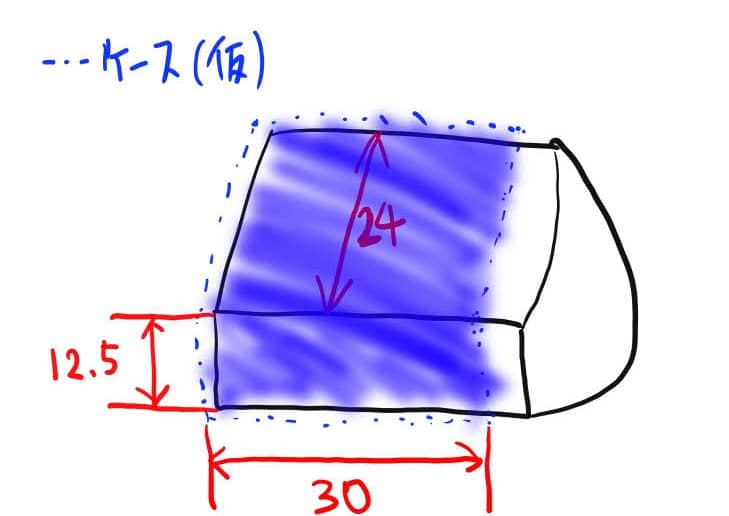
消しゴムの実寸値をまとめてみました.(mm単位)
消しゴムのケースは長すぎても,短すぎても使いにくいので,ちょうど良い長さの30cmとしました.
また,ケース幅は2mmとしました.
3DCADで設計
3DCADは,Fusion360を使いました.
ケースの厚みを固定のパラメータとして記憶すれば,後々の編集で簡単になるのでおすすめです.
修正から,パラメータ変更を選んで,
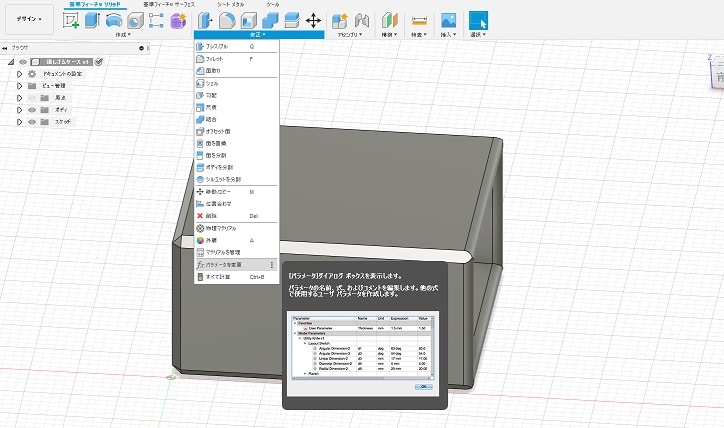
ケースの厚みをdとして,2mmに設定します.
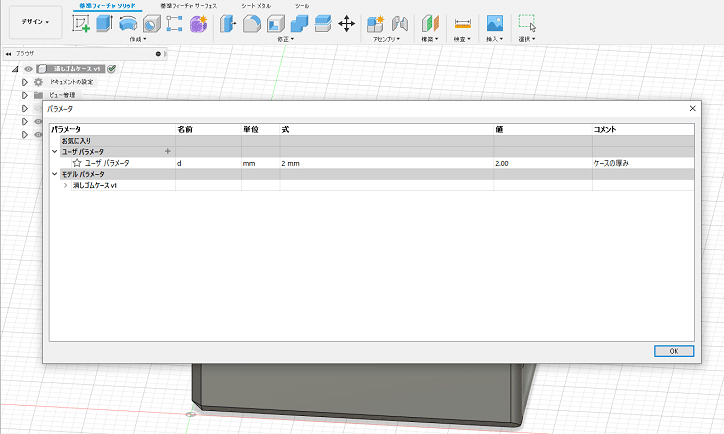
ケースの設計をする場合,(消しゴムの大きさ) + (d)とすることで,ケースの長さをdを使って作ることができます.
パラメータの大きさを設定することで,後でケースの厚みを変更したい場合でも,パラメータの大きさからdの大きさを変えるだけで全ての大きさを変更することができます.
バージョン1
こんな感じで,試作一号機が完成しました.
これは失敗しました.(まあ試作1号機って言っている時点で失敗してるのはバレバレ)
ケースに途中までしか消しゴムが入りませんでした.
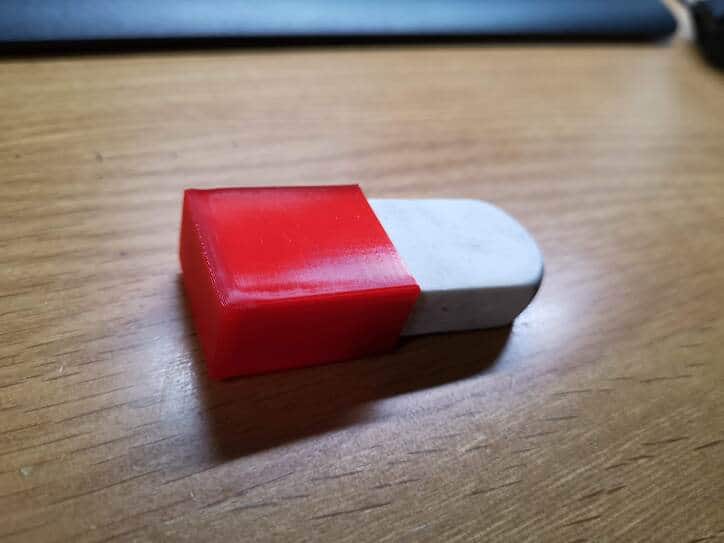
少しきつかったので,全体的に1mmほど大きくしました.
バージョン2
改良点
- 全体的に大きくした
- 当サイトのロゴ『メタエレ』を追加
- ケースの終端に穴を追加
穴を追加したのは,消しゴムをケースに挿入するときに,押し込まれた空気の逃げ道がなくなり,内部の空気圧により消しゴムが入らないのではないか,と考えたからです.
市販の消しゴムのケースって,基本的に終端が開放状態になっていますよね.
バージョン2には,うまく消しゴムを挿入することができました.
スライスソフトでデータを変換
私はFlashforge製の3Dプリンターを使っているので,Flashprintという無料ソフトを使いました.
設定は下の図のように,サポート材なしで印刷します.

時間は41分かかるとのこと
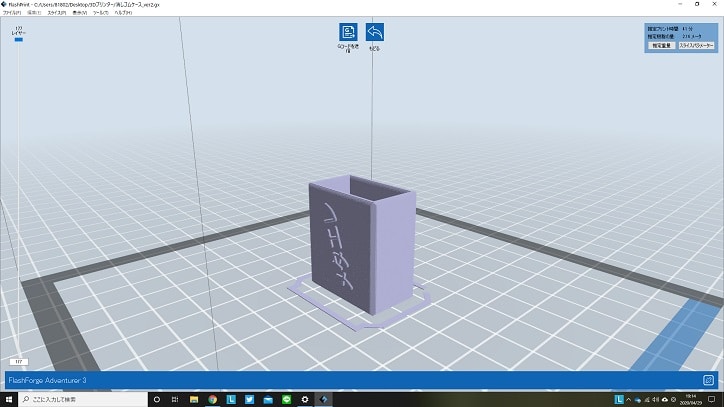
完成品

しっかりはまっていますね!
これで,消しゴムちゃんも恥ずかしくなくなって一安心です.
ここから今回の3Dモデル(stlファイル)をダウンロードできます.


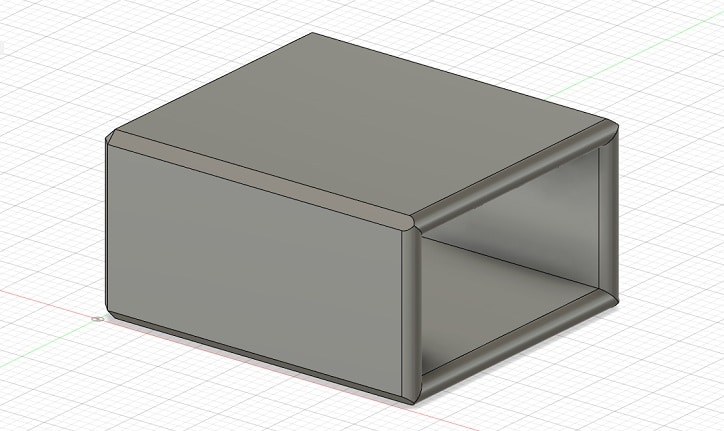
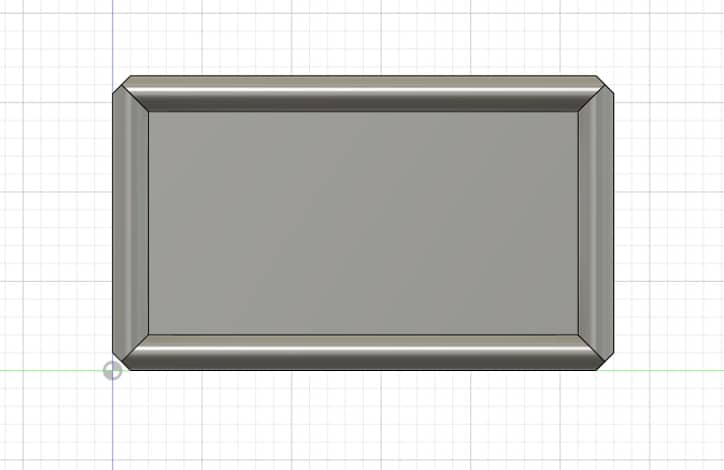





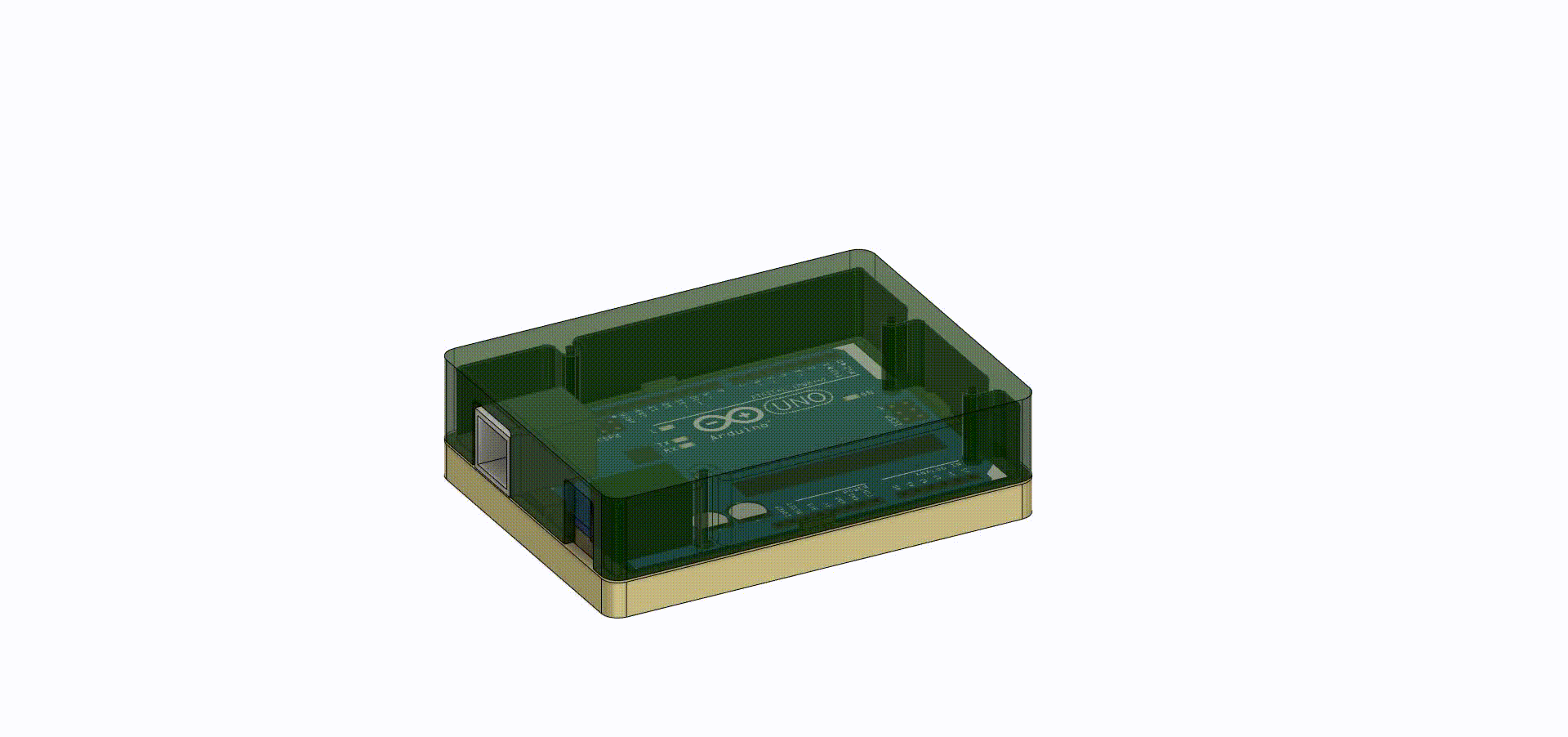



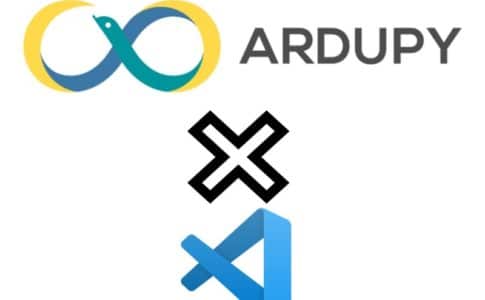



コメントを残す